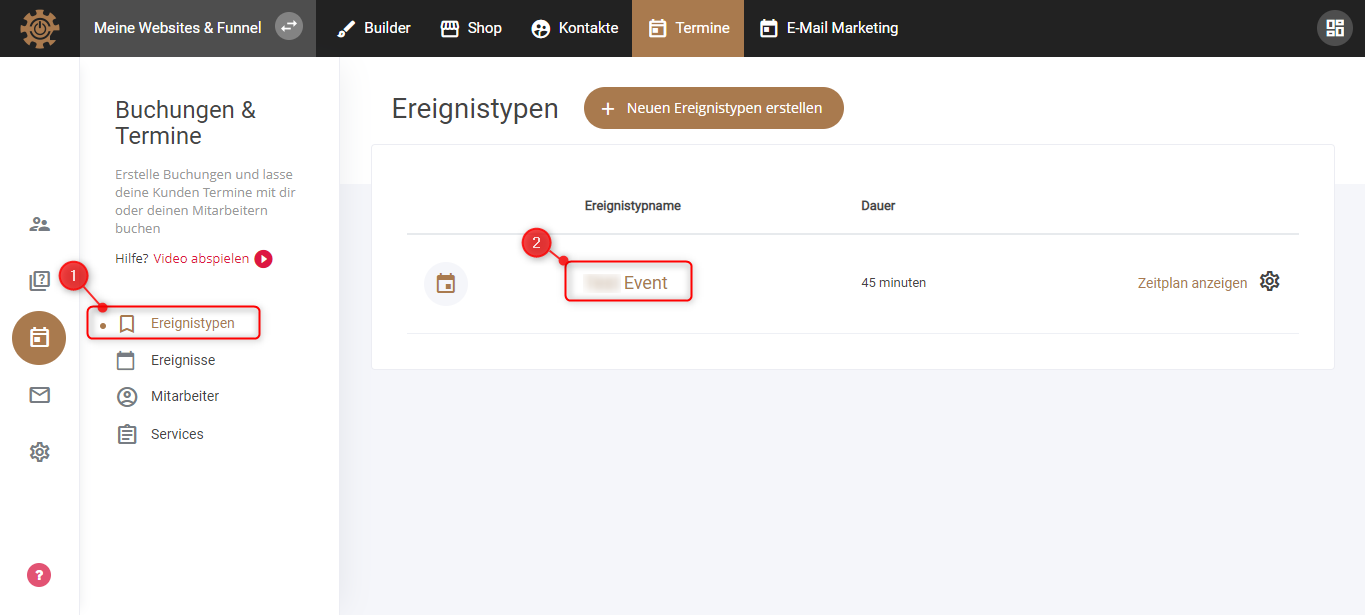
1. Wenn du bei einem Terminkalender die Verfügbarkeit festlegen oder ändern möchtest, klicke einfach bei der Übersicht auf “Ereignistypen”.
2. Jetzt gehe auf den Namen des jeweiligen Events, bei dem du die Formularfragen bearbeiten möchtest.

3. Klicke auf den Button “Bestätigung”.
4. Jetzt hast du 2 Möglichkeiten: wenn du die Standardbestätigung wählst, klicke diesen Button.
5. Hier kannst du den Nachrichtenheader eingeben.
6. Hier kannst du eine Beschreibung mit Informationen zum Termin eingeben, die auf dem Buchungsbestätigungsbildschirm in der Kopfzeile angezeigt werden.
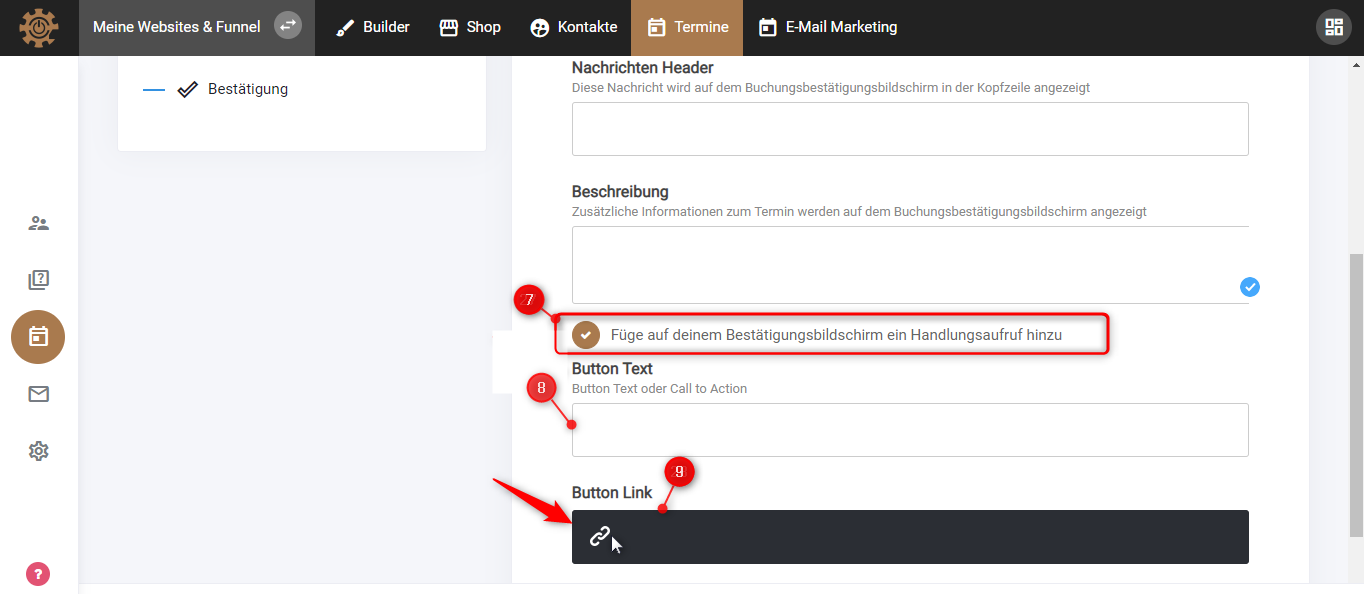
7. Hier hast du auch die Möglichkeit, einen Handlungsaufruf auf deinem Bestätigungsbildschirm hinzuzufügen.
8. Wenn du diesen wählst, kannst du hier einen Text für den Button eingeben.
9. Danach nur das schwarze “Button Link” Feld klicken und den Link einfügen.
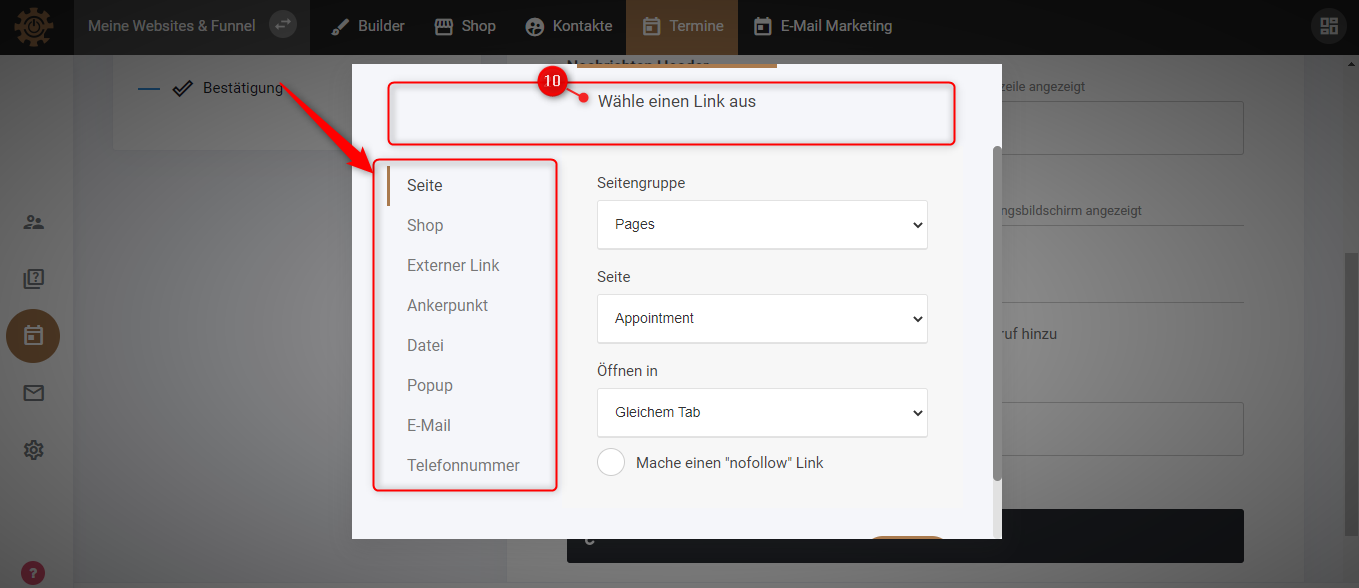
10. Jetzt siehst du dieses Fenster, in dem du deinen Link auswählen und alle Details einstellen kannst, sei es eine Seite, ein Shop, ein externer Link o.Ä. Wenn du alles eingestellt hast, einfach auf den Button “Wählen” drücken.
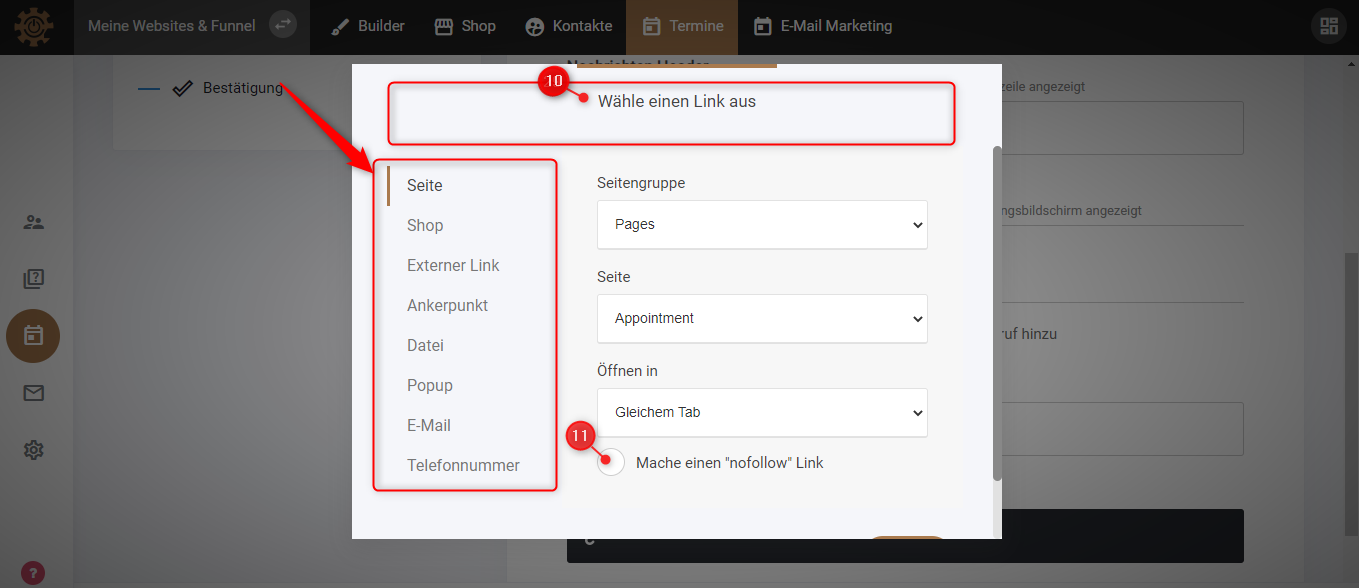
10. Wenn du jedoch die Option „Benutzerdefinierte Seite“ wählst, kannst du auch wieder auf das schwarze Feld klicken, um den Link einzufügen, sei es für eine Seite, einen Shop, ein externer Link, usw.
11. Hier hast du auch die Möglichkeit, einen No-Follow-Link einzubauen.
Jetzt bist du mit der Erstellung deiner Bestätigungsnachricht fertig und kannst auf den oberen Button “Speichern” klicken, um diesen Prozess abzuschließen.
